Đăng xuất tài khoản Google khỏi thiết bị khác nên hay không?
Tài khoản Google là nơi liên kết nhiều thông tin quan trọng của người dùng. Trong trường hợp bạn cần phải đăng nhập và sử dụng tài khoản Google ở một thiết bị lạ nào đó thì cần đăng xuất ngay. Bởi việc đăng xuất tài khoản Google sẽ đem lại những lợi ích sau:
Giúp ngăn truy cập không ủy quyền
Đa phần người dùng không chú ý tới việc theo dõi tình trạng hoạt động của tài khoản Google. Điều này khiến họ đăng nhập tài khoản ở nhiêu nơi mà không biết được những rủi ro ẩn chứa đằng sau hành động này. Nếu như duy trì đăng nhập tài khoản Google ở những thiết bị lạ sẽ tạo cơ hội cho người khác truy cập trái phép tài khoản của bạn. Việc này chỉ kết thúc khi mà bạn biết cách đăng xuất tài khoản Google trên điện thoại và tất cả các thiết bị khác. Nhờ thế mà ngăn chặn được các đối tượng lạ sử dụng thiết bị có tài khoản Google của bạn.
Việc đăng xuất tài khoản Google cũng giúp người dùng dễ dàng quản lý những thiết bị nào được phép truy cập. Bởi khi nhận thông báo có một thiết bị lạ đang truy cập tài khoản, bạn sẽ áp dụng các biện pháp bảo mật để bảo vệ tài khoản nhanh chóng. Đồng thời, việc đăng xuất tài khoản Google cũng góp phần ngăn chặn những hành vi lừa đảo.
Bảo vệ và quản lý dữ liệu trên đám mây an toàn hơn
Nếu sử dụng máy tính công cộng hay thiết bị không an toàn để truy cập tài khoản Google thì các dữ liệu và thông tin cá nhân của bạn sẽ được lưu trữ. Nếu như không thực hiện những cách đăng xuất tài khoản Google trên điện thoại khác thì nguy cơ người lạ đó truy cập được vào tài khoản của bạn là rất cao.
Hơn nữa, một số người dùng Google để lưu trữ những file online chứa thông tin quan trọng. Vì thế, bạn nên tiến hành đăng xuất tài khoản Google để đảm bảo rằng những dữ liệu không bị truy cập trái phép.

Cách đăng xuất tài khoản Google trên điện thoại khác đơn giản và nhanh chóng
Để bảo vệ những thông tin quan trọng của mình thì việc biết cách đăng xuất tài khoản Google trên điện thoại khác hay thiết bị nào đó là cực kỳ cần thiết. Sau đây là những cách cách đăng xuất tài khoản Google hiệu quả, dễ thực hiện.
Cách đăng xuất tài khoản Google trên điện thoại khác hệ điều hành Android
Đối với điện thoại hệ điều hành Android, bạn có thể tiến hành các bước thực hiện đơn giản sau để đăng xuất tài khoản Google.
Bước 1: Tìm rồi chọn mục Cài đặt trên điện thoại rồi chọn vào mục Tài khoản và sao lưu.
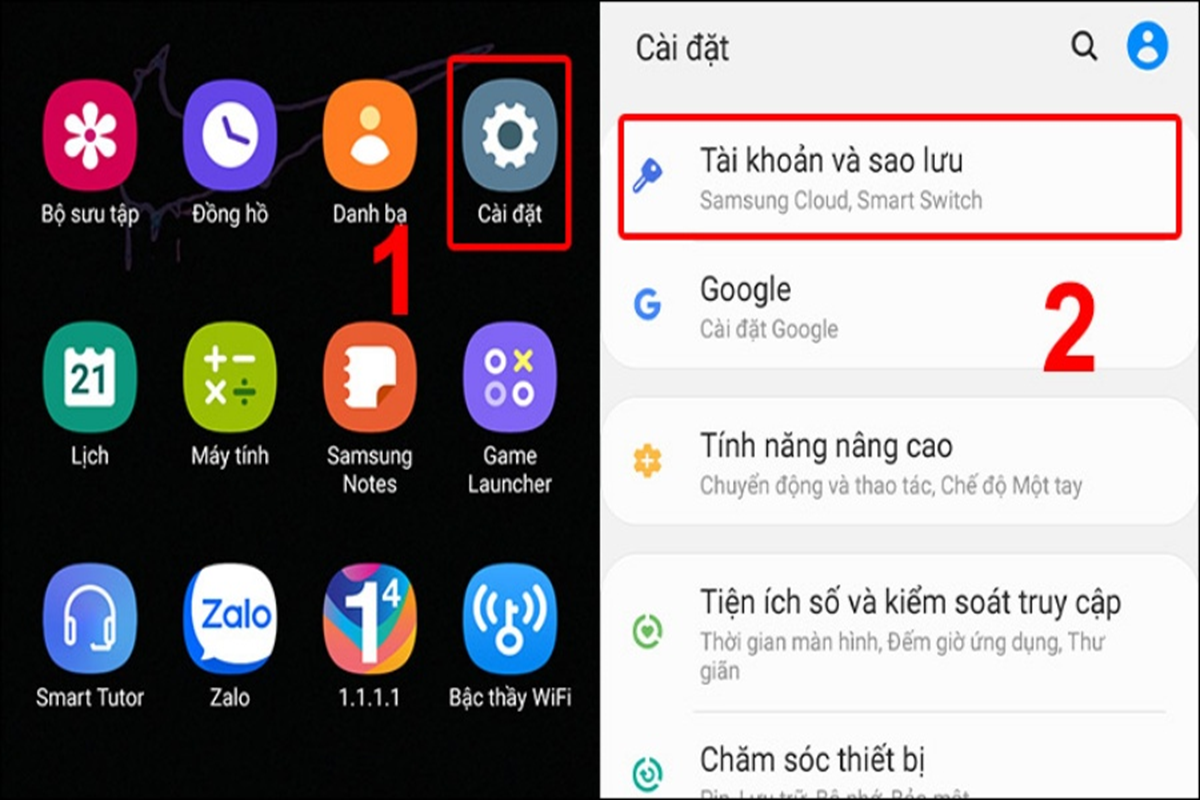
Bước 2: Khi một bảng tính năng hiện ra, bạn chọn vào mục Tài khoản và tìm đúng tài khoản Google mà mình muốn đăng xuất.
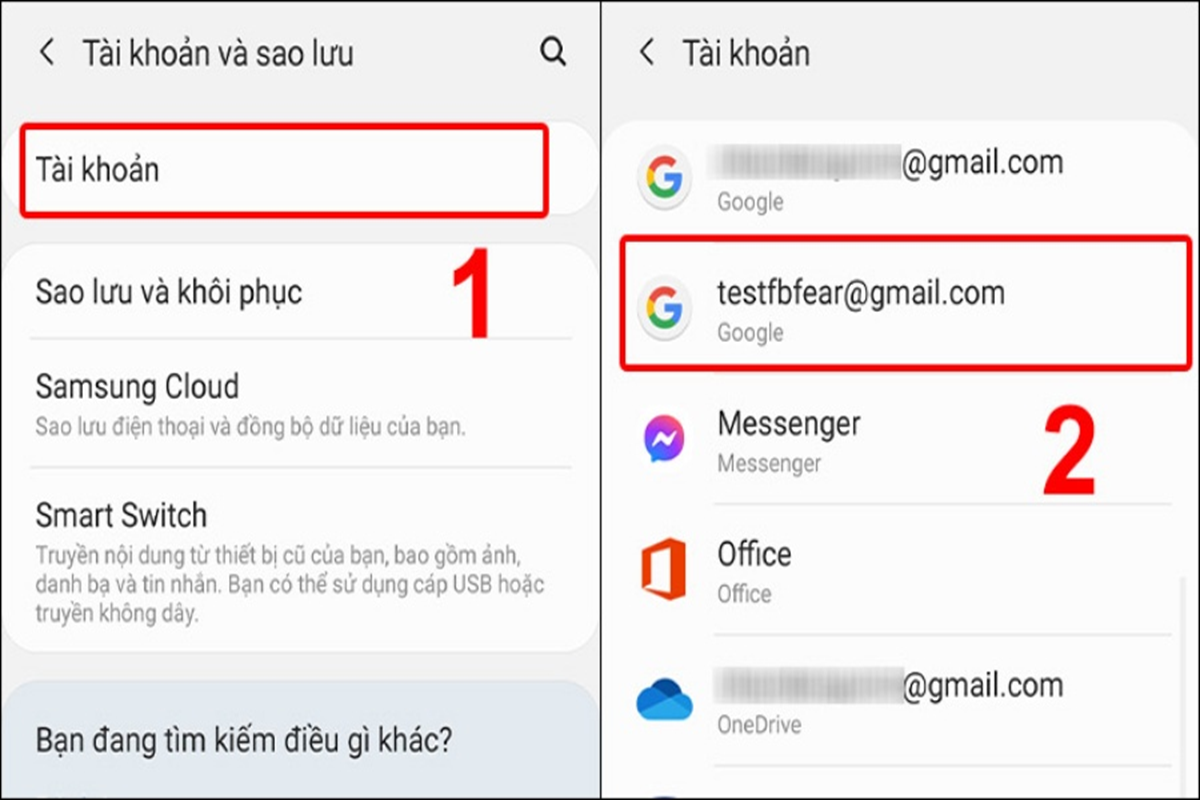
Bước 3: Để hoàn thành cách đăng xuất tài khoản Google trên điện thoại khác hệ điều hành Android, thì ở bước này bạn cần chọn mục Xóa tài khoản và xác nhận thông tin.

Lưu ý, cách đăng xuất tài khoản Google này có thể ngăn chặn người khác truy cập khi không được phép nhưng sẽ mất luôn danh bạ, tin nhắn và các dữ liệu khác khỏi thiết bị.
Cách đăng xuất tài khoản Google trên điện thoại khác hệ điều hành IOS đơn giản
Đối với điện thoại iphone hay thiết bị dùng hệ điều hành IOS, bạn làm theo những bước hướng dẫn sau để đăng xuất tài khoản Google của mình.
Bước 1: Truy cập vào Gmail trên điện thoại iphone hoặc máy tính hệ điều hành IOS của mình và chọn ảnh hồ sơ nằm ngay góc trên cùng bên phải màn hình.
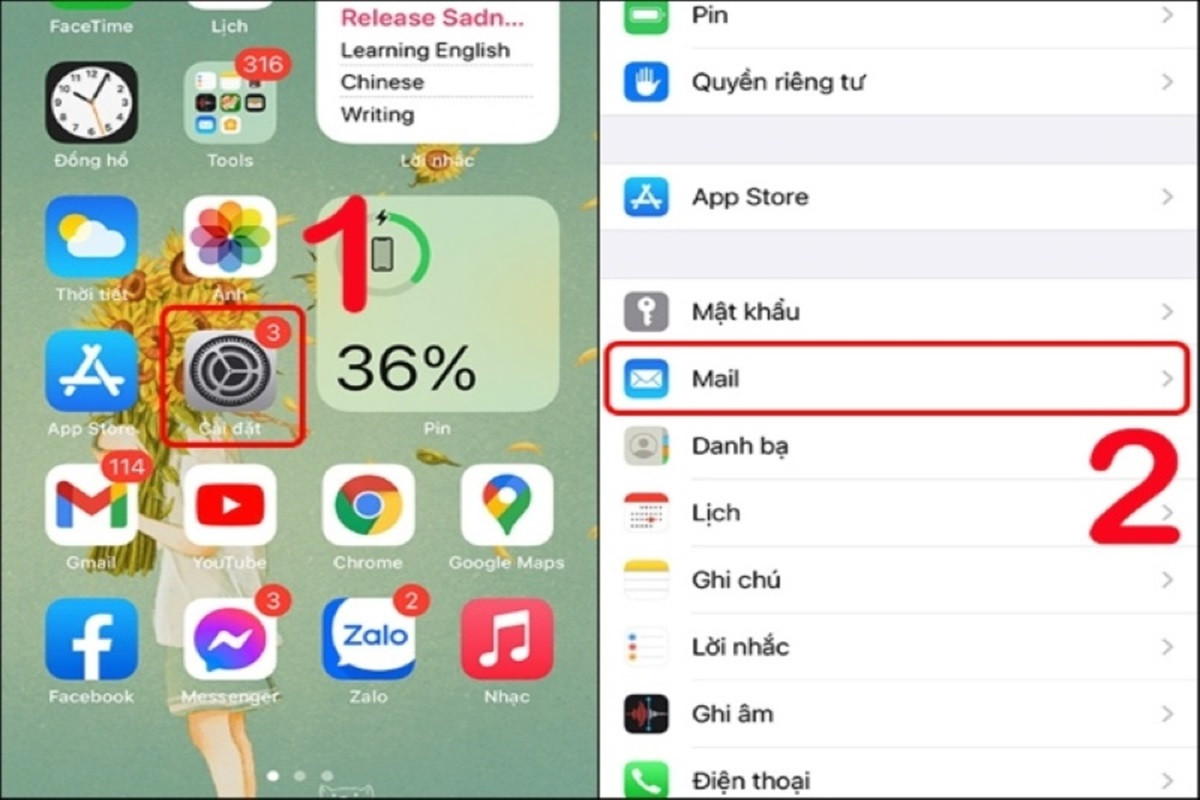
Bước 2: Chọn mục Quản lý các tài khoản trên các thiết bị này theo mô tả hình ảnh dưới đây.
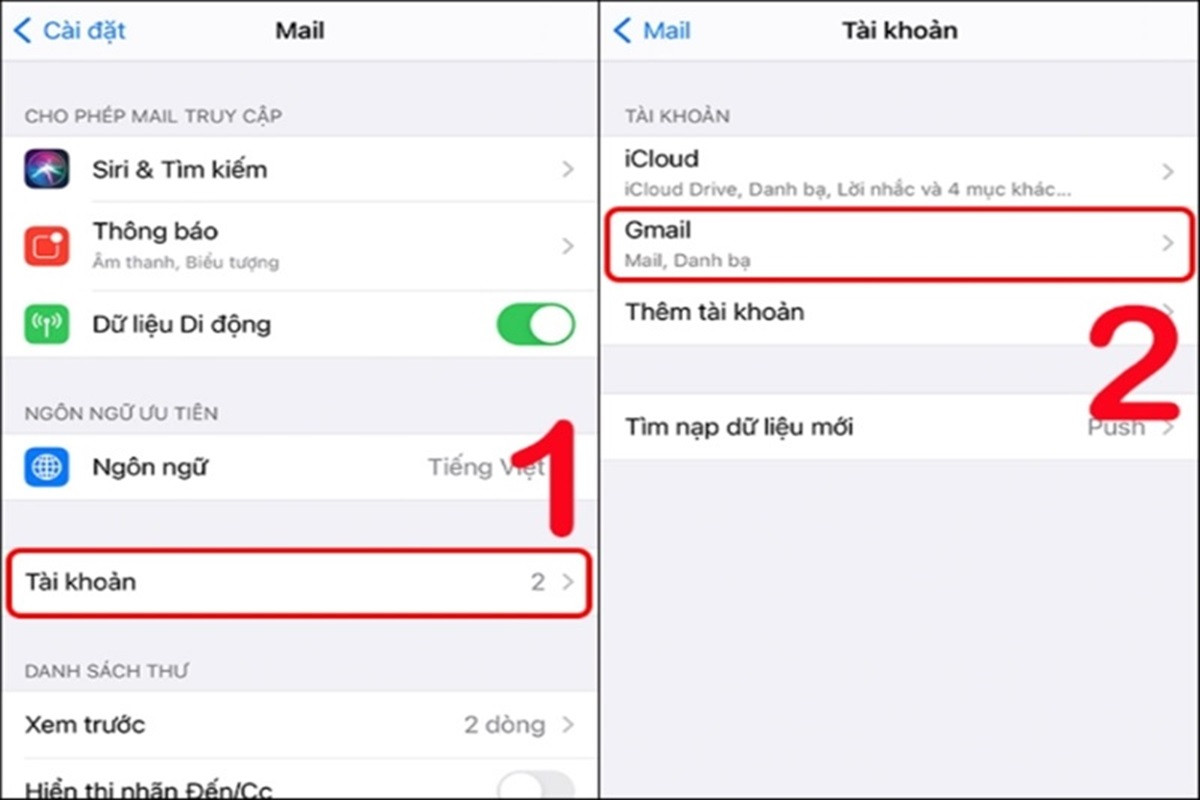
Bước 3: Tiến hành xóa tài khoản khỏi điện thoại iphone và xác nhận lại một lần nữa là được.
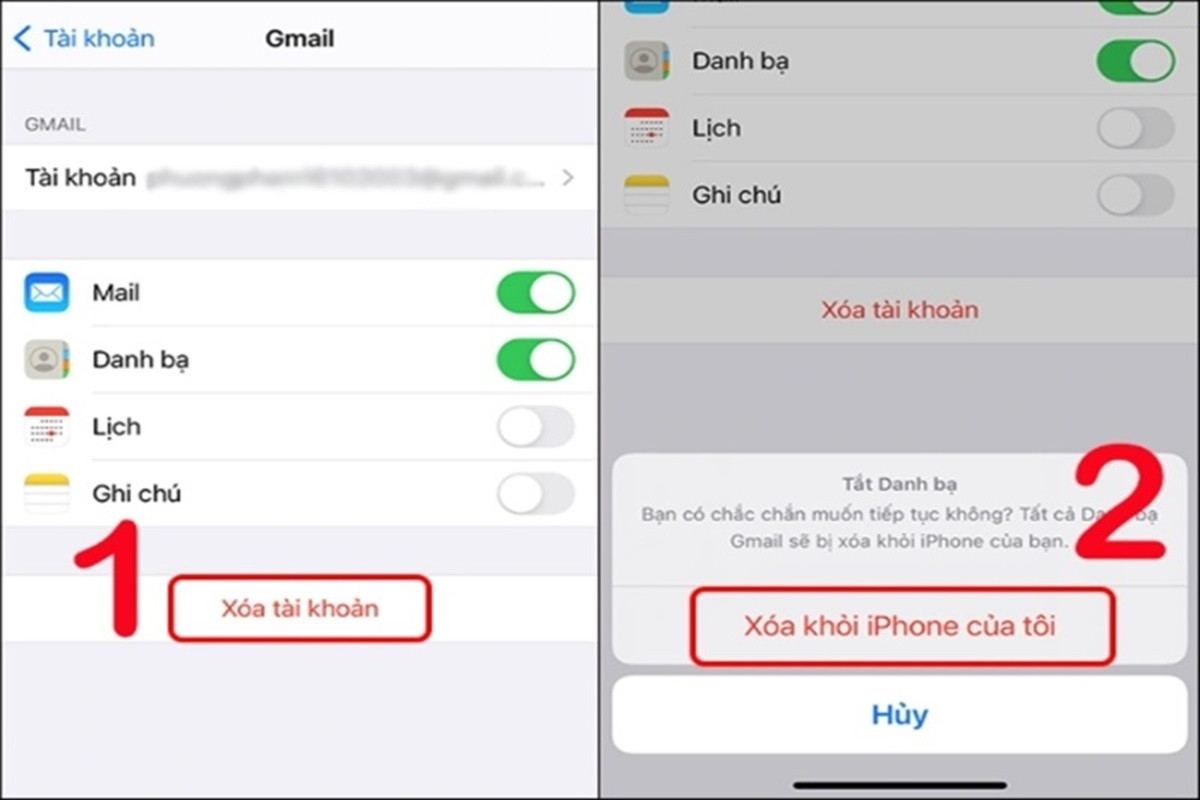
Làm theo những bước trên bạn sẽ dễ dàng thực hiện thành công cách đăng xuất tài khoản Google trên điện thoại khác hệ điều hành IOS.
Cách đăng xuất tài khoản Google trên máy tính siêu nhanh
Ngoài thoát tài khoản Google trên điện thoại thì bạn có thể áp dụng với cả máy tính để bảo vệ tài khoản của mình an toàn hơn.
Bước 1: Truy cập trình duyệt web đã đăng nhập tài khoản Google rồi chọn biểu tượng hình đại diện và kích vào mục Quản lý cài đặt hồ sơ.
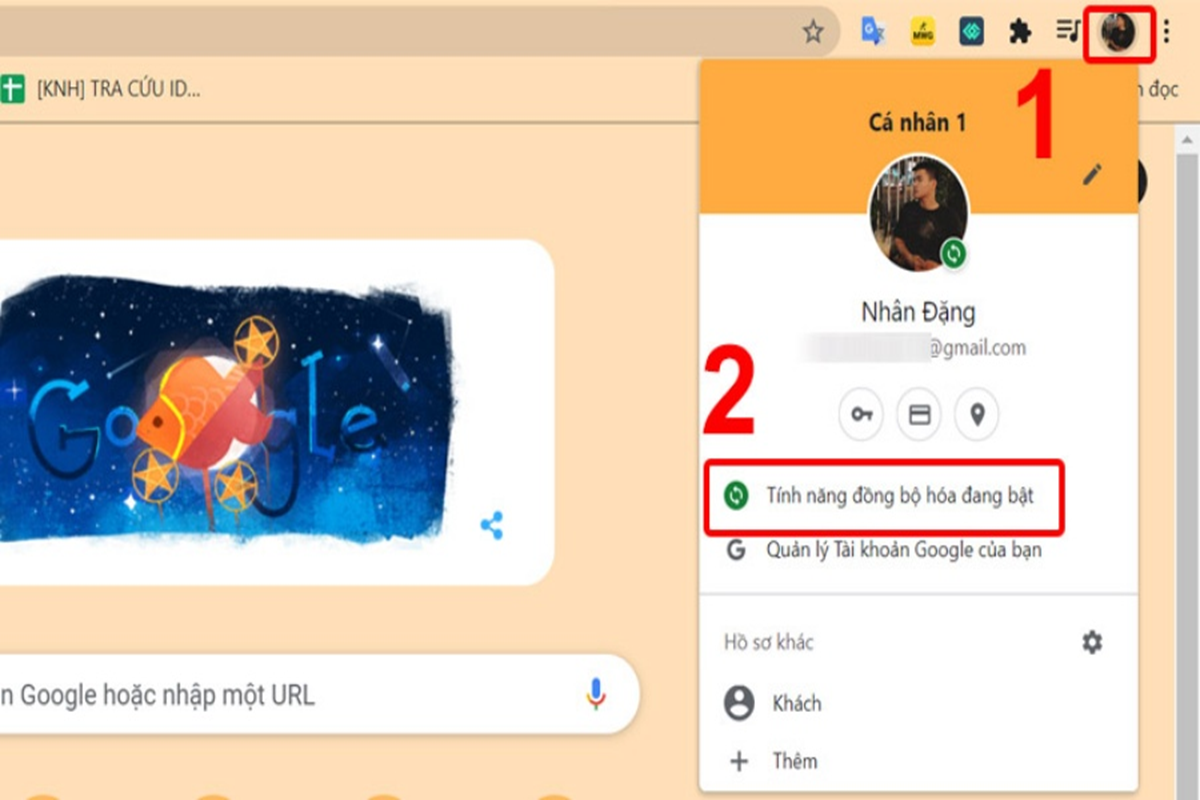
Bước 2: Ở mục Hồ sơ của bạn, người dùng chọn Đăng xuất như theo hình ảnh mô tả phía dưới.
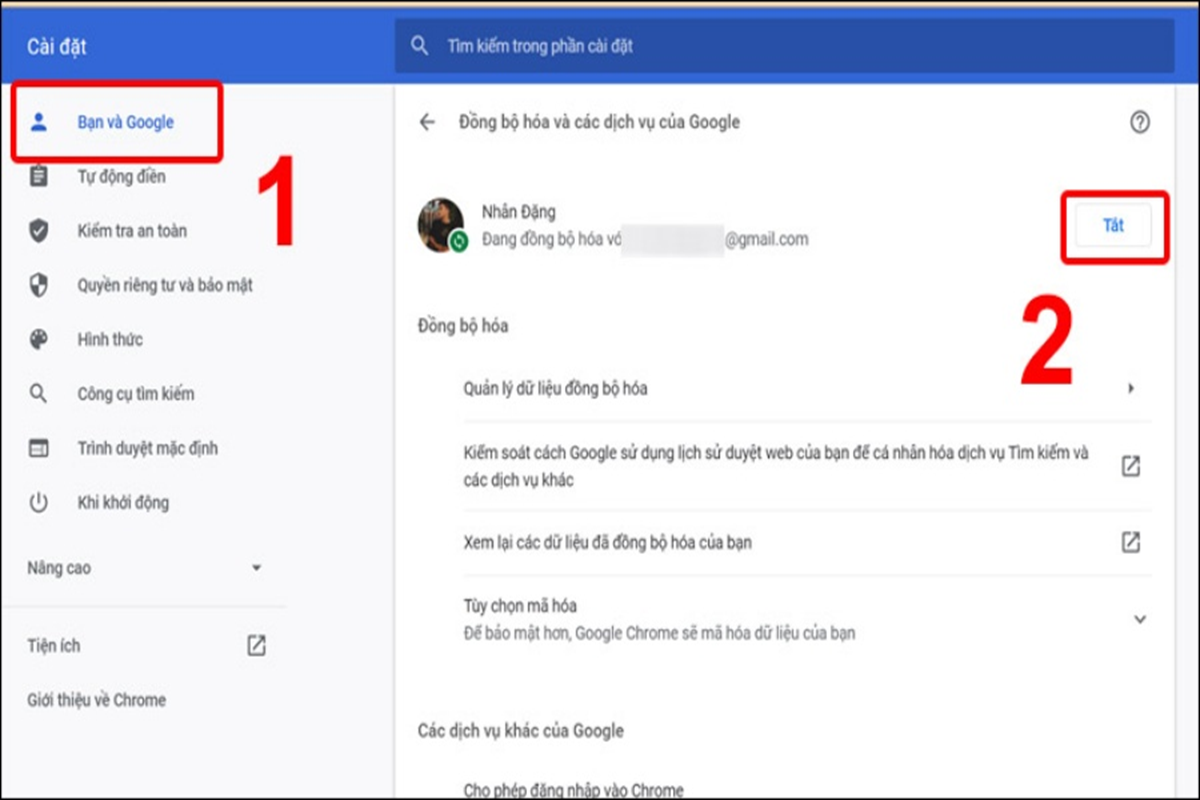
Bước 3: Google sẽ gửi thông báo xác nhận yêu cầu và bạn chỉ cần chọn Đăng xuất là hoàn thành thoát tài khoản trên máy tính.
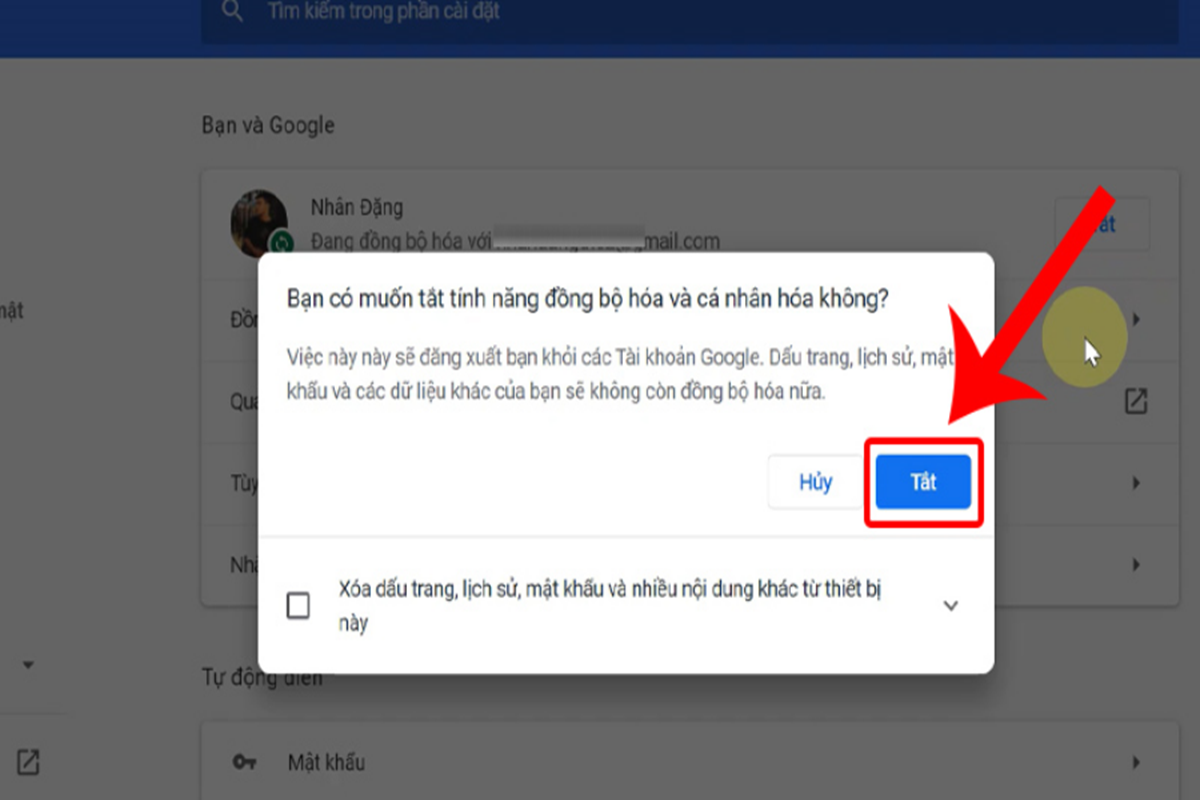
Chú ý, cách này có thao tác tương tự với cách đăng xuất tài khoản Google trên điện thoại khác. Chỉ có một điểm khác đó là giao diện từng trình duyệt mà thôi.
Giải đáp thắc mắc thường gặp về cách đăng xuất tài khoản Google
Đăng xuất tài khoản Google có làm ảnh hưởng đến dữ liệu hay không?
Việc đăng xuất hay gỡ tài khoản Google ra khỏi điện thoại sẽ không còn đồng bộ được dữ liệu giữa tài khoản với thiết bị với nhau nữa. Còn các thứ khác sẽ không bị ảnh hưởng khi bạn tiến hành cách đăng xuất tài khoản Google trên điện thoại khác.
Khi đã đăng xuất tài khoản Google có đăng nhập lại được không?
Câu trả lời là có. Sau khi tiến hành đăng xuất tài khoản Google khỏi thiết bị bạn vẫn có thể đăng nhập lại bất cứ lúc nào khi cần.
Cách khắc phục lỗi không đăng nhập được tài khoản Google trên điện thoại
Trong trường hợp gặp vấn đề khi đăng nhập tài khoản Google trên điện thoại khác, bạn có thể xử lý như sau:
Kiểm tra kết nối mạng xem có ổn định, có mạng wifi hay 3G/4G hay không. Vì nó là nguyên nhân hàng đầu khiến người dùng không thể đăng nhập tài khoản Google trên các thiết bị.
Kiểm tra lại tên đăng nhập, mật khẩu xem đã đúng hay chưa. Vì đây cũng là lý do khiến bạn không thể đăng nhập được tài khoản Google của mình.
Một số sự cố liên quan tới xung đột phần mềm cũng gây ra lỗi đăng nhập tài khoản Google trên điện thoại. Nếu gặp trường hợp này, bạn có thể thực hiện khởi động lại điện thoại.
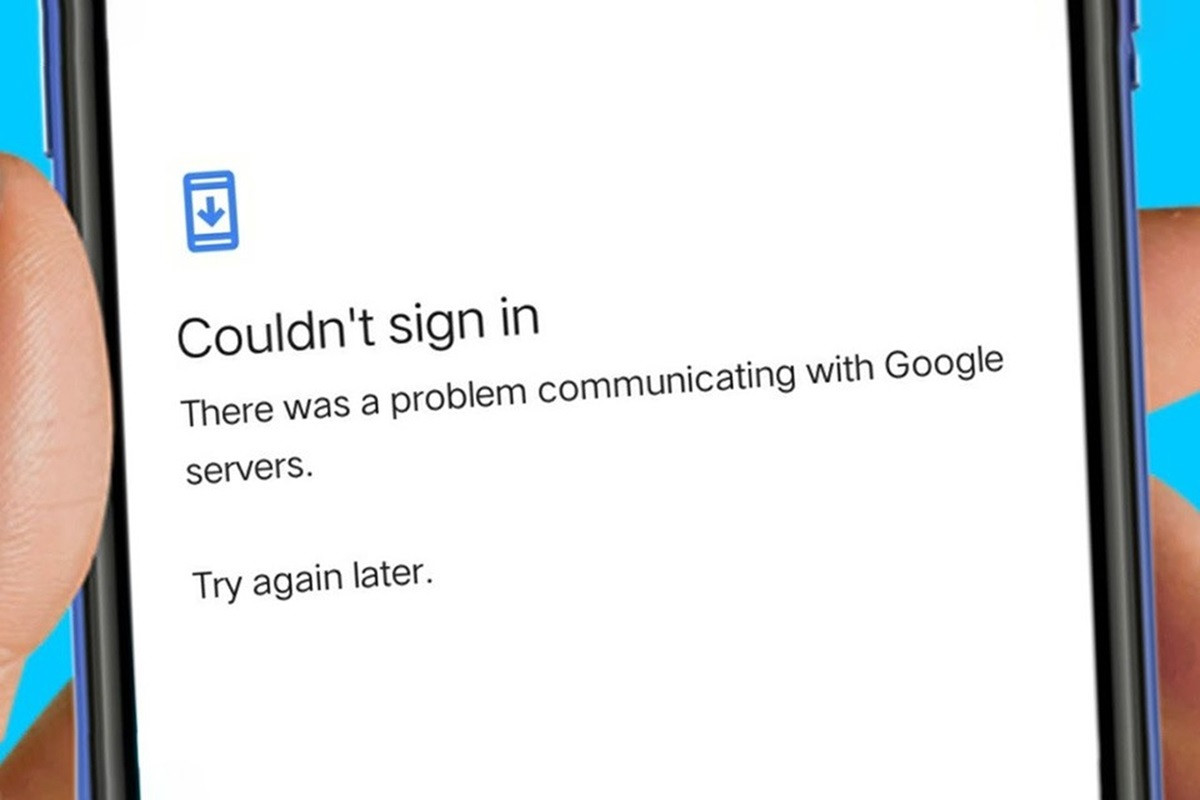
Bên cạnh cách đăng xuất tài khoản Google trên điện thoại khác thì nhiều người dùng thắc mắc về tình trạng không thể đăng nhập lại. Nguyên nhân của lỗi này cũng có thể do thiết bị của bạn đang cập nhật hệ điều hành, điện thoại không còn tương thích. Vì thế, việc cập nhật phiên bản hệ điều hành mới để khắc phục lỗi đăng nhập tài khoản Google.
Một trong những cách khắc phục lỗi đăng nhập tài khoản Google hiệu quả mà bạn có thể thực hiện đó là khôi phục cài đặt gốc. Tuy nhiên, trước khi reset điện thoại bạn nên sao lưu dữ liệu để tránh bị mất.
Việc không thể đăng nhập tài khoản Google trên điện thoại có thể là do ngày giờ bị sai lệch. Nếu như rơi phải trường hợp này, bạn tiến hành chỉnh lại thời gian theo đúng giờ thực tế bằng cách mở cài đặt và chọn mục Quản lý chung. Tiếp đó, chọn mục Thời gian và bật mục Thời gian tự động.
Hi vọng với những cách đăng xuất tài khoản Google trên điện thoại khác mà chúng tôi vừa chia sẻ trên đây đã giúp ích cho bạn. Đừng quên thường xuyên truy cập trang của chúng tôi để đón đọc thêm nhiều bài viết hữu ích khác nhé.



























